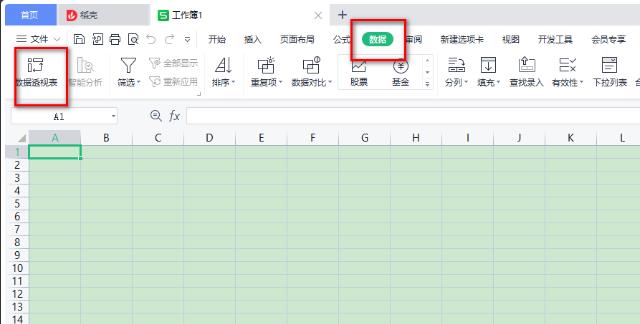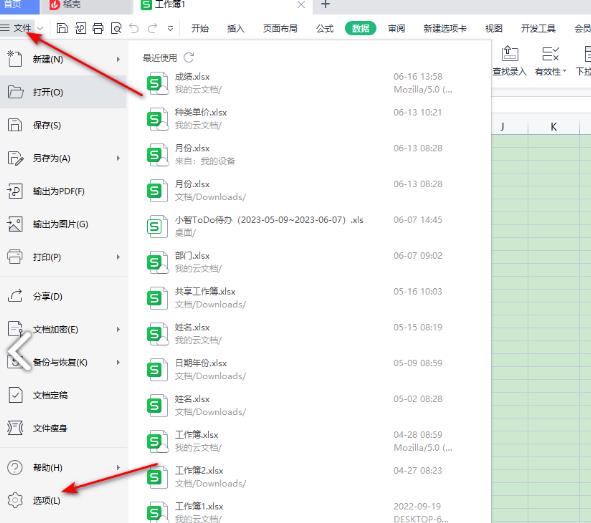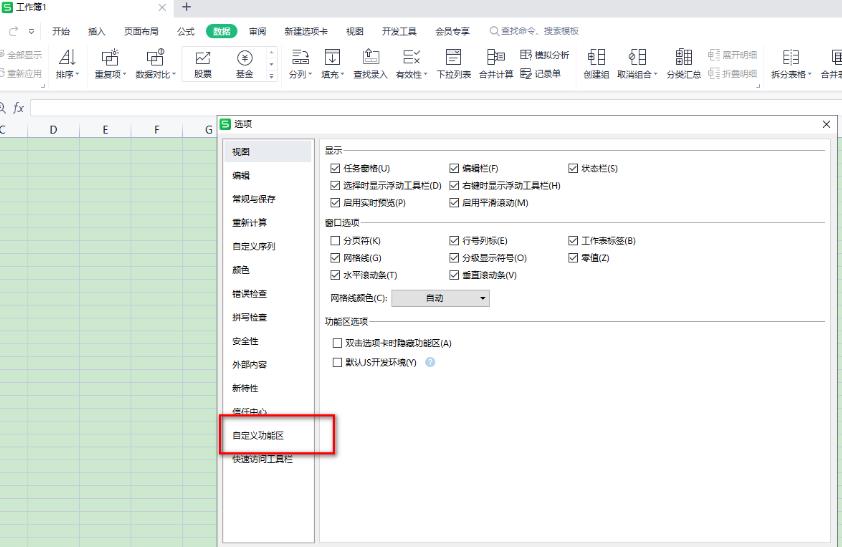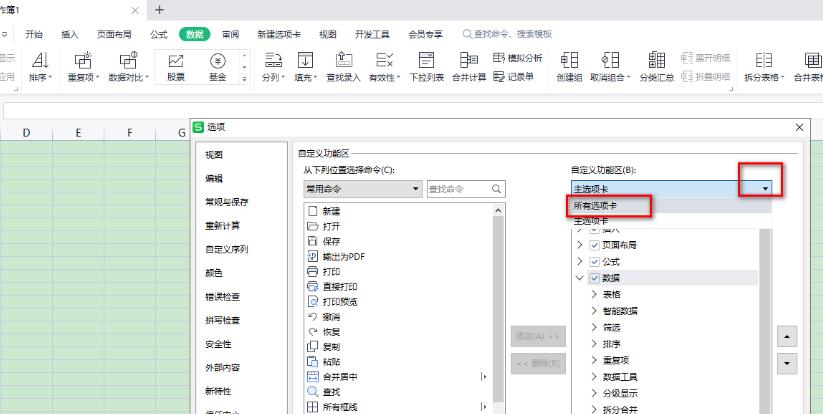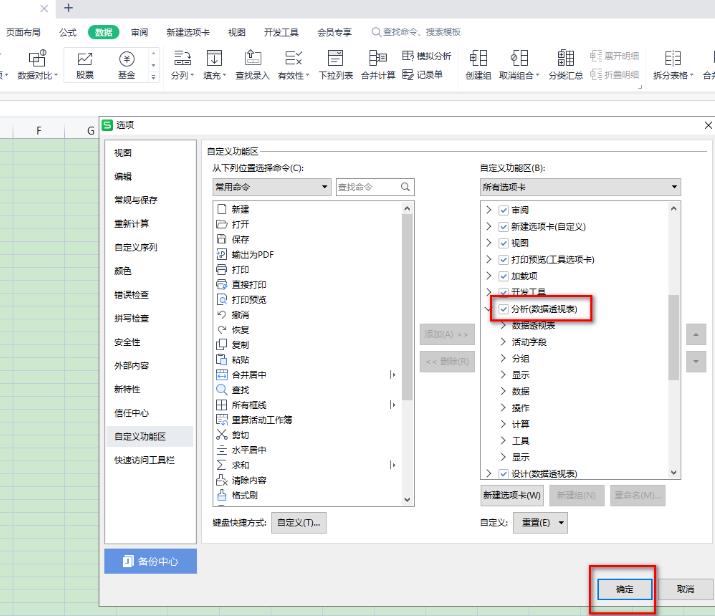Wps文档是一款常用的办公软件,在其中可以使用到excel表格编辑工具,有时会使用到数据分析工具,将数据绘制成数据透视表,以便对汇总的数据进行分析操作,如果没有数据透视表这个工具的话,怎么将其调出呢?下面就来介绍一下步骤吧。设置方法1、在【数据】选项下就可以找到【数据透视表】这个工具。
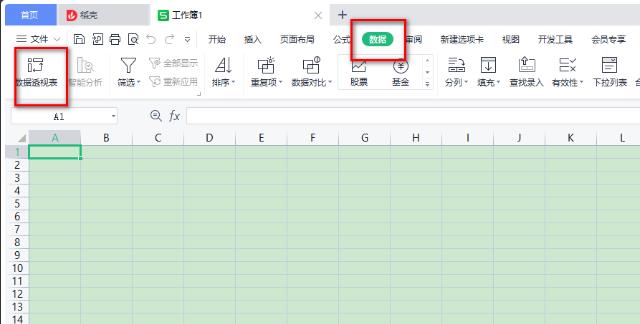
2、如果你发现在数据选项卡下并没有数据透视表这个工具,那么我们就可以进入到【文件】选项卡下的【选项】页面中进行设置。
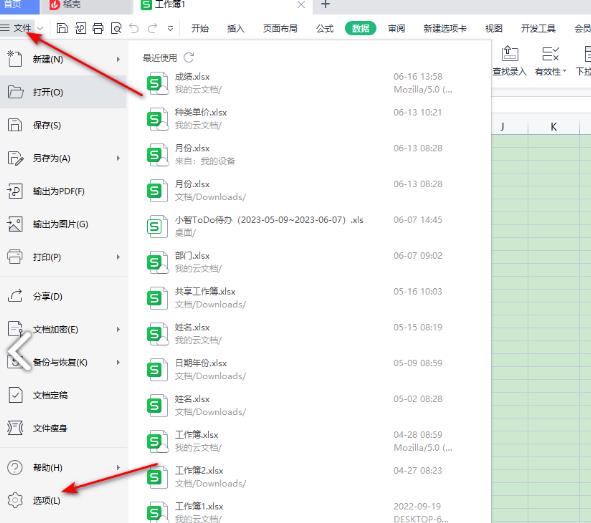
3、在打开的页面中,将左侧的【自定义功能区】进行鼠标左键点击。
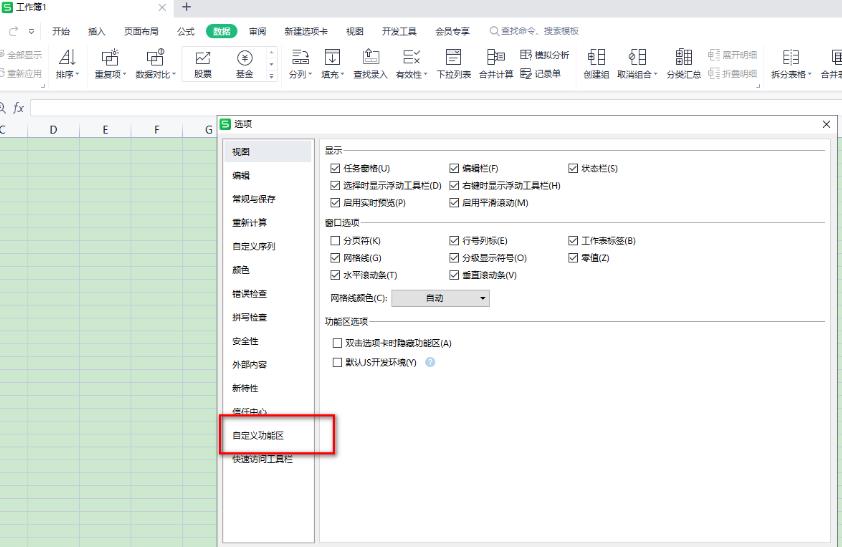
4、这时,我们需要将右侧的【自定义功能区】的下拉图标点击打开,这里选择【所有选项卡】如图所示。
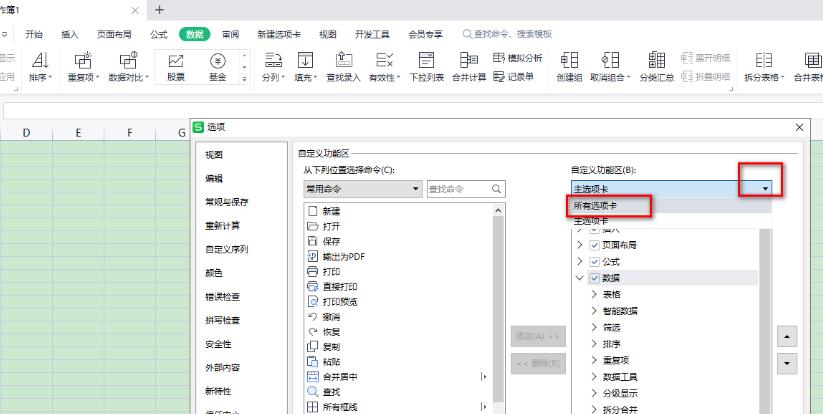
5、找到【分析数据透视表】这个选项,将该前面的框中进行打勾即可,并且你可以将该选项进行点击打开,即可查看到在这个功能选项下的所有小的工具,点击确定按钮即可。
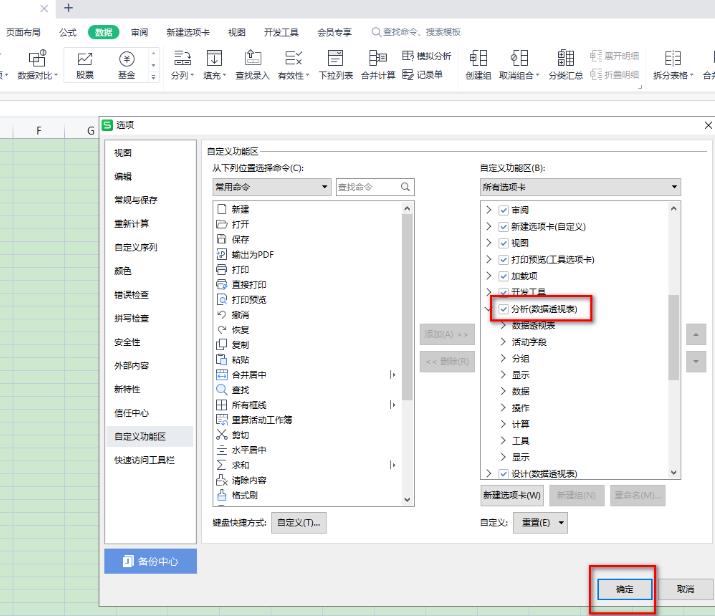
以上是wps excel怎么调出数据分析工具 excel调出数据分析工具方法的详细内容。更多信息请关注PHP中文网其他相关文章!